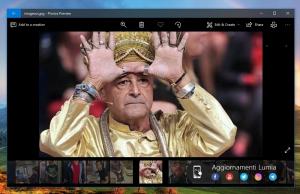Habilitar iconos de escritorio en Windows 10 Creators Update
En versiones anteriores de Windows, el escritorio tenía iconos importantes habilitados de forma predeterminada: esta PC, la red, el panel de control y la carpeta de archivos de usuario estaban visibles de forma predeterminada. Sin embargo, en las versiones modernas de Windows, Microsoft ocultó la mayoría de estos iconos. En Windows 10, solo la Papelera de reciclaje está presente en el escritorio de forma predeterminada. Además, el menú de inicio de Windows 10 tampoco tiene enlaces a estos iconos. Veamos cómo volver a agregar los íconos clásicos al escritorio en Windows 10 Creators Update.
En Windows 10, Microsoft eliminó el elemento clásico Personalizar del menú contextual del escritorio. Una vez que hagas clic en "Personalizar", se abrirá la aplicación Configuración, donde es posible que no encuentres el enlace de los íconos del escritorio. Así es como se puede hacer.
Para habilitar iconos de escritorio en Windows 10 Creators Update, Haz lo siguiente.
- Abra la aplicación de configuración.
- Vaya a Personalización -> Temas. Consulte el siguiente artículo para obtener más información sobre las nuevas
opciones de personalización de Windows 10 Creators UpdateSugerencia: puede abrir esta página directamente con el siguiente comando:
ms-settings: temas
Vea la lista de comandos "ms-settings:" aquí: Comandos ms-settings en Windows 10 Creators Update.
- En el lado derecho, puede encontrar el enlace "Iconos del escritorio" en "Configuración relacionada" debajo de la lista de temas.
Si su pantalla tiene una resolución lo suficientemente grande, la sección Configuración relacionada aparecerá a la derecha.
Con este método, puede obtener algo como esto:
Para abrir este cuadro de diálogo directamente, puede utilizar el siguiente comando rundll32:
rundll32 shell32.dll, Control_RunDLL desk.cpl,, 0
Escríbalo o péguelo en el cuadro de diálogo Ejecutar (presione Win + R en su teclado para abrirlo) o ejecútelo desde el símbolo del sistema. Puede que le interese leer el lista completa de comandos Rundll32 disponibles en Windows 10.
Puedes crear un acceso directo a la configuración del icono del escritorio para abrir la ventana de diálogo de configuración más rápido.
También puede agregar este comando al menú contextual de la carpeta Escritorio. Consulte el artículo: Agregar menú de escritorio de personalización clásico en Windows 10. Tiene el siguiente aspecto:
Encontrará archivos de registro listos para usar en el artículo mencionado anteriormente.